動画編集ソフト・映像制作ソフトならVEGAS Pro(ベガス プロ)がおすすめ!サクサク編集できる軽い動作でスピードアップ可能なプロ仕様

動画編集は、高品質な動画編集ソフトや映像制作ソフトを使えば、それほど知識がなくてもできるようになりましたよね。
以前はプロ並みの高度な知識がないと動画編集なんてできないと思っていたのですが……。
動画編集ソフトは無料・有料問わずとてもたくさんの種類があります。
無料・フリーも数多くありますが、遅い・重い・使い勝手が悪いなど時間や工程が掛かってしまうこともしばしば。
でも有料動画編集ソフトになると、価格がピンキリでどれを選べばいいのか分からない。
高性能で使い勝手がいい動画編集ソフトを安く買えるのが一番いい!
プロにも好評で、動画に関してはほとんど素人のような私でも使いたくなる動画編集ソフトを見つけました。
超初心者がはじめてベガスプロで使って作った動画も掲載しています
世界の放送局やスタジオなどでプロも使っている動画編集ソフト VEGAS Pro(ベガス プロ)。
現在はドイツ MAGIC社に引き継がれていますが元はソニー製品だったのでご存知の方もいらっしゃるかもしれませんね。
プロ向けの高機能ソフトだから、さぞかしお高いんでしょ……って感じなのですが、ソフト販売しているソースネクストなら、大幅値下げキャンペーンを頻繁に行っているので、低価格でプロ用動画編集ソフトが購入できるんです。
ソースネクストはポケトークが大ヒットしていますが、他にもEVERNOTE・筆王・Dropbox・ロゼッタストーン・ZERO ウイルスセキュリティなど有名ソフトをはじめ1,000近くもの製品を扱っているので、安心できますよ。
▼VEGAS Proシリーズ詳細をソースネクスト 通販でチェックする▼
超初心者がVEGAS Pro 17で動画を作った感想
記事を書くのは好きなのですが、動画編集は大の苦手……。
ほとんど動画を作ったことがないのに「動画編集は難しいから私には無理」と思い込んで、とにかく苦手意識が高く全然取り組んできませんでした。
どうしても動画が必要な時は、録画したものを動画編集をしないでそのままYOUTUBEにアップ。
編集無しだから見苦しい映像になっていました。
本当は「自分でそれなりに動画編集できたらいいんだけどなぁ」とずっと考えていたので、満を持してVEGAS Pro 17を使ってみることに。
実際に動画編集をしてみたら「動画作りはこんなに楽しいものだったのね!」と素直に思えたので、これからはガンガン取り組んでいこうと思っています。
使い方マニュアルを全く見ずに、いろいろいじりながらだったので使い方に慣れるまでは時間がかかったのですが、一度分かれば後はスイスイ簡単にできるようになりましたよ。
CM放送中のドゥクラッセ マジカルサーモコートの画像をたくさん繋ぎ合わせて一つの動画にしたいと思っていたので、動画編集に初チャレンジ!
▼【動画:30秒 音無し】超初心者がベガスプロで初めて動画を作ってみた▼
あまりにも動画づくりが楽しくてハマってしまったので、すぐに2本目を作成。
少し長めでもサクサク作れて、文字入れもスムーズになりました。
こちらもCM放送中のフェリシモ 裏ボアパンツ キティちゃんコラボの画像で作成。
▼【動画:1分 音無し】ベガスプロ使用 2回目▼
超初心者でもVEGAS Pro 17を使えば、それなりっぽい動画ができあがりました。
動きのない静止画を繋ぎ合わせるだけだったのですが、フェードイン・フェードアウトしたり、動きのある切り替わりにしたり、初心者あるあるだと思うのですが、これでもかというくらいいろいろと試してみました。
テロップも簡単に付けることができました。
▼【動画:1分半 途中操作音あり】ベガスプロ使用 3回目▼
3回目ではじめて動画を使用して、静止画と組み合わせて作成してみました。
ショップジャパン クッキングプロ 電気圧力鍋を使ってみた動画なので、やっと動画編集のスタートラインに立てた感じがします。
1年後にどれだけ動画編集が成長するできるのかも楽しみ。
動画編集素人の考えだと、こんなに高機能だと操作が重くなってしまうのでは、と心配でしたが、想像以上にサクサクと動いてくれましたよ。
「こんなに簡単だったのに、なんで今までやらなかったんだろう……」と思うほどでしたが、超初心者でも自己満足できるレベルの動画がサクサクと作成できたのは、ひとえのベガスプロがスゴイからなんでしょうね。
VEGAS Pro 17の基本的な使い方
VEGAS Pro 17の基本的な使い方を簡単にご紹介。
動画編集の準備・始め方
動画編集をはじめるには、プロジェクトメディアにある「メディアのインポート」)から編集したい動画や画像を左マウスを押したまま下に移動するだけ。
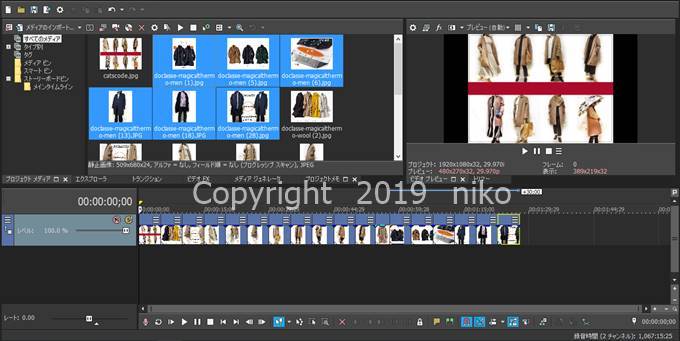
映像の分割と削除
いらない場面を削除して見やすい動画を作ります。

- 前後を消す:
・両矢印で短くしていらないところを隠す(再生していらない直前をコマ送りで選択) - 中抜き:
・分割(キーボード:S)を押すと動画が切れ、横三本線マーク(最後)がつく
・いらない部分をクリックしてデリートキーで削除できる
順番の入れ替え
ドラッグ&ドロップ(マウスの右ボタンでおしっぱなしで動かして移動したいところで離す)と映像がシャッフルされる
音を消す
動画編集で一番やりたかったのは、一緒に録音されてしまった雑音を消すこと。
画と音がセットで録画されている状態から、画と音を分割して音だけ消すことができます。
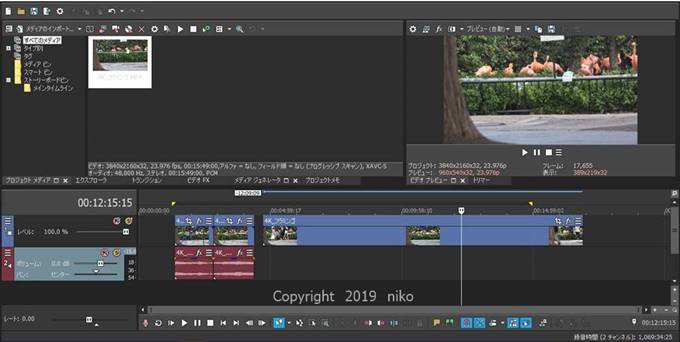
やり方は、一番下のツールバーにある「イベントグループの無視」スイッチをオンにしてから(通常はオフにしておく)動画をクリックして画と音の同期を切り、いらない部分をデリートボタンで削除するだけ(画だけ削除することも可能)。
フェードイン・フェードアウト
テレビなど見ていて場面切替がスムーズに効果的に行われているのを見ると、それだけですごい映像だと思うし、プロの編集機材がないとできないと思い込んでいました。
決して特別な機材が必要な訳ではなく、VEGAS Pro 17 Suiteがあれば十分なんですよね。
2つの動画を重ねるだけで、「ふわっと消えてふわっと入る」いわゆるフェードインやフェードアウトで切り替えることもできます。

切替速度の調節も簡単にできるので、頭にイメージしている映像を形にすることができるんです。
テロップ・コメントを付ける
文字入力は「メディアジェネレーター」を使います。
下に移動をすれば自動で文字エリアができるので、文字を入力すると映像に反映されます。
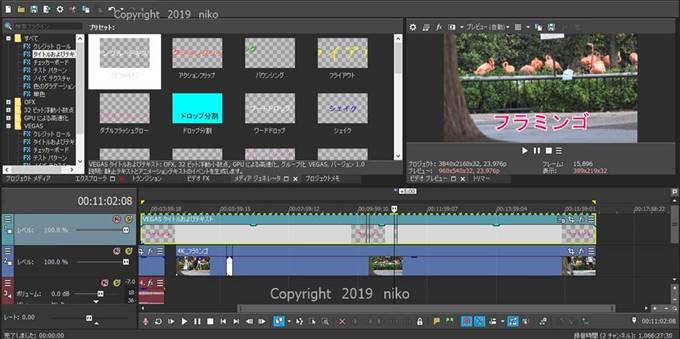
文字の位置変更・文字色変更・文字の縁取りなども可能。
BGM・音をつける
音楽ファイルをインポートしておき、ドラッグ&ドロップして編集。
画や文字と同じようにフェードアウトやフェードインも可能です。
書き出し(レンダリング)・保存する
説明書を見ずに使っていたので、できあがった動画を保存するやり方が分からず大変でした(取説みればすぐなんでしょうけど)。
「保存」ボタンを押していたのですが、これだとvegaspro17の状態そのものが保存されてしまうんです。
完成した動画を保存するのは、「名前を付けてレンダリング」をする必要がありました。
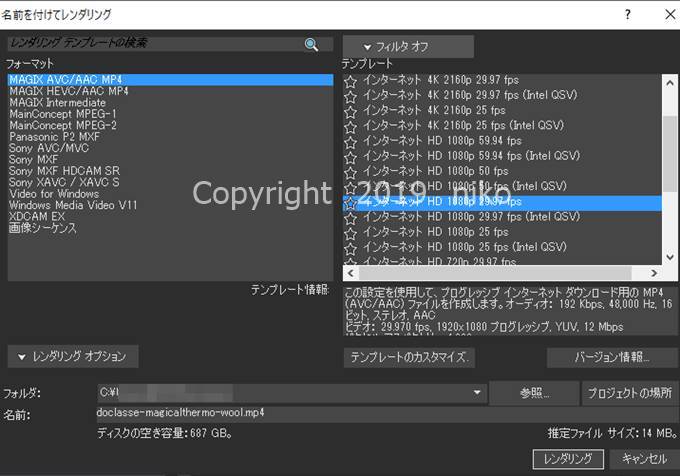
ボタンを押すとフォーマットとテンプレートがずらりとでてくるので、「MAGIX AVC/AAC MP4」「インターネット HD 1080p 29.97fps」を選択し、レンダリングボタンを押せばOK。
あとはYOUTUBEにアップロードするだけ。
VEGAS Pro 17とは?初心者でも使いやすくプロでも満足できる
超初心者でも慣れたら簡単に使いこなすことができるVEGAS Pro(ベガス プロ)ですが、実は世界の放送局やスタジオなどでプロも使っている動画編集ソフト。
簡単な動画編集にはVEGAS Proのごくごく一部の機能しか使っていないので、宝の持ち腐れ感がありますが……。
でも無料や安すぎる動画編集ソフトではこんなに使い勝手がよくないですからね。
なにより簡単に高度な編集技術を使えるのが、VEGAS Proのいいところ。
実際は、動画の「こんなことしたいな」を全て叶えてくれているんじゃないかと思うくらい完璧な動画編集ソフトだから、世界中でプロが愛用しているんです。
VEGAS Pro(ベガス プロ)には3つの種類があります。
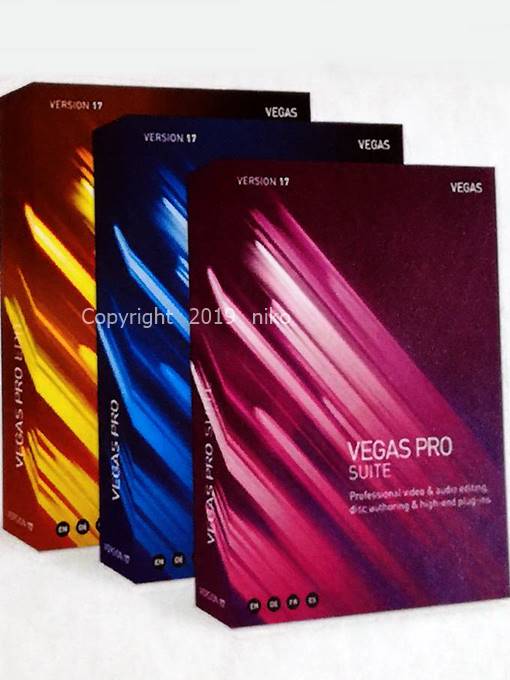
- プロ用映像制作ソフト VEGAS Pro 17 Edit
- オーサリングもできるVEGAS Pro 17
- プロ仕様のオーディオ編集を追加したVEGAS Pro 17 Suite
新機能がたくさんついたのですが、中でもすごいと思った機能を抜粋してご紹介。
- 同じ時に複数のカメラで動画を撮った時に自動で音声に合わせて同期調節することができる(通常は3~5万ほどかかる機能)
- 超なめらかなスローモーションにすることができる
- ノイズを切った部分を自然にすることができる:スマートスプリット
- 10個以上ある動画を簡潔にまとめることができる
VEGAS Proは、ファイナルファンタジーでも使われているので、映像美などはゲーム好きの方ならお分かりいただけると思います。
初心者でも使いやすく、プロでも納得できる高度な動画作成ができる豊富な機能がたくさん。
高機能はもちろん、軽さや速さも映像編集ソフト購入の決め手ですよね。
VEGAS Pro 17は、動画の編集・プレビュー・書き出しの軽さと速さで高評価を得ています。
【一番のおすすめ】VEGAS Pro 17 Suiteの機能・特長
「動画編集だけできればいい」と思っていたけど、ソースネクスト担当者さんの説明を聞いたり、デモンストレーションを見せてもらったら、オーサリングやオーディオ編集も簡単にできるVEGAS Pro 17 Suiteにすっかり魅了されました。
VEGAS Pro 17 Suiteは、ビデオ編集・オーディオ編集・オーサリング・高度なレンズフレア・3Dタイトル作成・クロマキー合成など、とても充実しています。
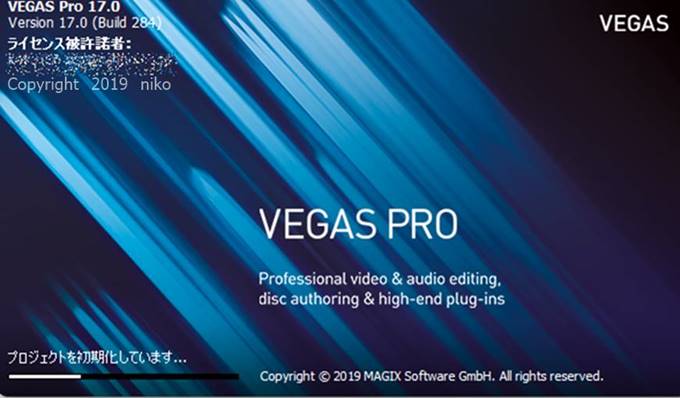
- VEGAS Pro 17 Suiteの製品構成
- ビデオ編集・映像制作:VEGAS Pro 17 Edit
- DVD・ブルーレイディスク作成・オーサリング:VEGAS DVD Architect
- レンズフレア作成:Boris FX Continuum Lens Flare 3D
- オーディオ編集:Steinberg SpectraLayers Pro 6
・音を立体的に表示し、まるでグラフィックソフトのように編集
・特定の楽器の音だけ聴ける
・収録されてしまったサイレンの音などの特定の音をきれいに消去できる - プロ並みの3Dタイトルやロゴ作成:Boris FX Continuum 3D Objects Unit
・100種類のプリセットからすぐに作成 - クロマキー合成:Boris FX Continuum Key and Blend Unit
・簡単にクロマキー合成をして、映画のような高品質な映像を作成 - 特殊効果:Boris FX Continuum Lights Unit
・アカデミー賞を受賞したモカマスキングと平面追跡システムを搭載
・ふわふわした光の生成、カメラに漏れる光の外観のシミュレート、ノイズマップからテクスチャ化された光を作成、洗練されたレンズフレア、レーザー剣の効果、雷とプラズマストリームなど
動画の見た目にさまざな効果を与える高品質エフェクトが可能。
DVD・ブルーレイ制作時に文字・画像・音声・動画などを組み合わせて一つの作品を組み立てる、いわゆるオーサリング。
VEGAS Pro 17とVEGAS Pro 17 Suiteに含まれているオーサリングソフト「VEGAS DVD Architect」なら、100種類のテンプレートがあり、Photoshopデータも読み込めて、Dolby Digital Studioにも対応しています。

頭出し(チャプター)やテキストを読み込み字幕にするのも簡単だから、作業も効率アップ。
オーディオ編集ソフトとしてSteinberg SpectraLayers Pro 6があり、よく見る声紋などを視覚化した波形状の図表で表示されるので、直観的な操作が可能。
録音したままの音声からノイズ消去してよりクリアにして聴きやすく編集する際も、大量のデータ処理に高速対応できますよ。
結果として、高画質で容量を少なくできる理想的な動画編集ができ、ファイナルファンタジーのような世界を作れるんですね。
【爆下げ価格!?】ソースネクスト VEGAS Pro 17をお得に試す
映像制作ソフトとしてVEGAS Pro 17シリーズを使いこなせば、自分で撮った動画をプロのような素敵な作品に仕上げることも可能。
動画編集ができるようになれば、YouTubeなど動画サイトへ投稿したり、DVDやブルーレイディスクを作成したり、楽しい世界が拡がり続けてくれるはず。
ソースネクストなら、驚くほどのお買い得キャンペーンを頻繁に開催しているので、ぜひ公式サイトをのぞいてみてくださいね。
記事作成時は84%オフで販売していましたよ。
【厳選抜粋】ソースネクストで買える人気商品・パソコンソフト
ソースネクストは自動翻訳機 ポケトークが大ヒットしていますが、よく見聞きするロゼッタストーン・ZERO ウイルスセキュリティ・EVERNOTE・筆王・Dropboxなど1,000近くもの人気パソコンソフトを販売しています。
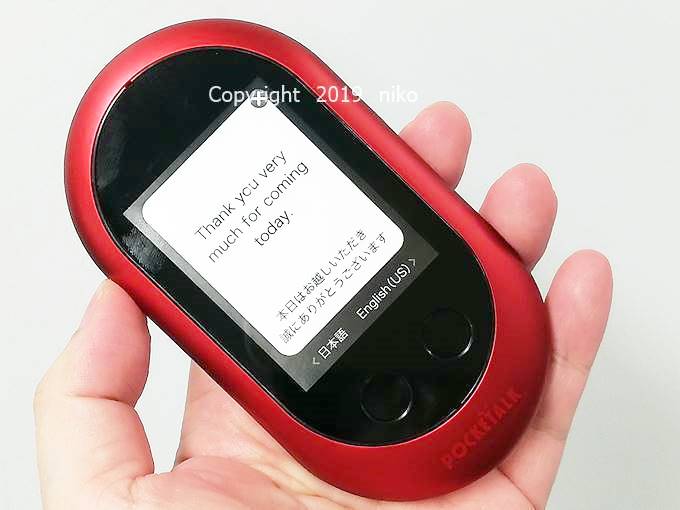
ソースネクストで販売している人気パソコンソフトを一部抜粋してご紹介しますね。
- ソースネクスト 人気パソコンソフト
- 夢のような通訳機>>>POCKETALK(ポケトーク)
- 全世界で37,000以上の機関、500万人が利用する、日本語を使わない言語学習ソフト
>>>ロゼッタストーン - 世界最高レベルの防御力のウイルス対策ソフト
>>>ZERO ウイルスセキュリティ - メモやWebの記事などをネット上に保存して、必要な時に簡単に取り出せるクラウドサービス
>>>EVERNOTE - 写真、ドキュメント、動画にどこからでもアクセスできるサービス
>>>Dropbox Pro - 簡単・便利・お得に年賀状などはがきやラベル作成ができ住所録管理にも便利
>>>筆王
使いやすい動画編集ソフト VEGAS Pro 17をありがとうございます。ソースネクスト様に商品提供いただき記事にしました
ニコニコ生活を目指します!口コミ大好きにこ@にこにこ館


